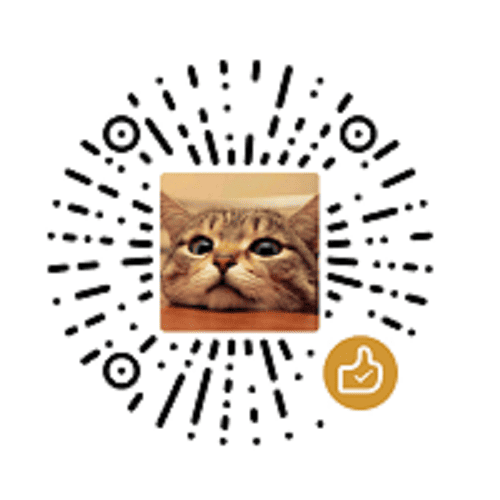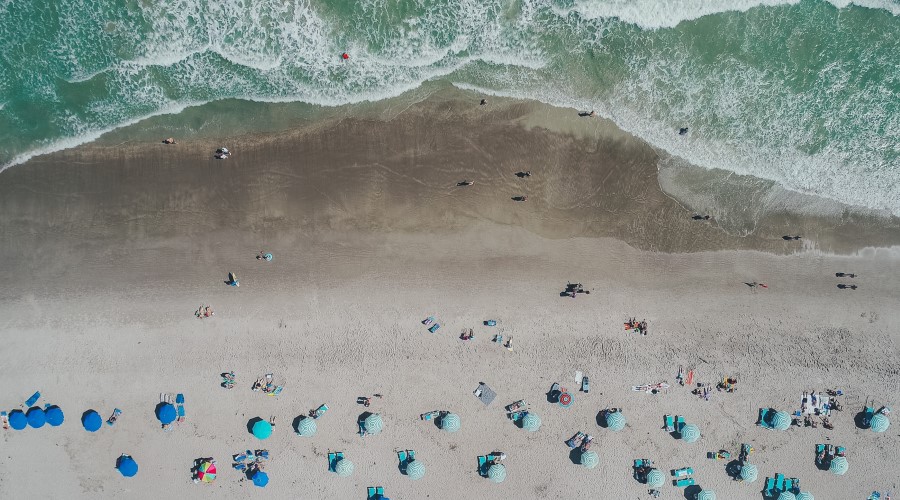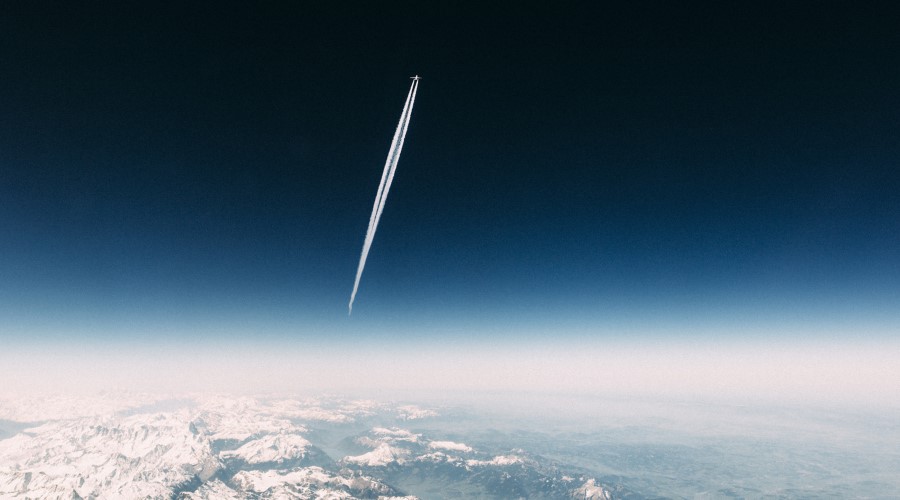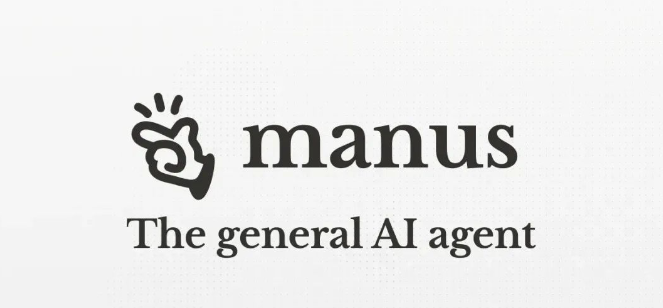pustil-获取系统信息库

pustil-获取系统信息库
极客猴运维工程师经常使用 Python 编写脚本程序来做监控系统运行的状态。
如果自己手动使用 Python 的标准库执行系统命令来获取信息,会显得非常麻烦。既要兼容不同操作系统,又要自己处理解析信息。
为了解决的痛点问题,psutil 就横空出世。
它的出现无疑是运维工程师的福音。
运维小伙伴通过它执行一两行代码即可实现系统监控。
1.简介
psutil全称是process and system utilities。
psutil 是一个跨平台的应用于系统监控、分析、以及对系统进程进行一定管理的 Python 第三方库。
它不仅能够轻松获取系统中正常运行的进程和系统利用率(例如 CPU、内存、磁盘、网络等)信息,还实现了跟 UNIX 系统命令行工具类似的功能。
可以说是运维工作的“必备品”。
它功能强大,操作简单。这也促使很多开源项目都集成它到自己项目中,不妨有谷歌的 GRR 项目、脸书的 osquery 项目等。
github 地址2.安装
安装 psutil 是有多种办法:通过 pip 安装,通过源码方式安装,通过下载 tar 压缩包来安装。其中通过 pip 的方式是最简单的。
1 | pip install psutil |
3.使用
前面说到 psutil 能监听到 CPU、内存、磁盘、网络、传感器、进程等,现在跟着我来学习下。
3-1.获取 CPU 信息
1)我先获取自己电脑 CPU 的核心数,我电脑的 CPU 型号是 I5 4590。我通过搜索引擎得知该型号 CPU 是四核四线。
1 | import psutil |
2)统计 CPU 的时间:
1 | import psutil |
cpu_times() 返回的是带有系统所有逻辑 CPU 运行时间的元组,单位是秒。返回元组的字段中有这几个常用字段:
- user:执行用户进程的时间,Linux 系统还包括访客的时间
- system:执行内核进程时间
- idle:闲置时间
- iowait(Linux 特有):等待 I/O 操作的时间
- irp(Linux 特有):打断服务硬件的时间
- interrupt(Windows 特有):跟 irp 字段类似
- dpc(Windows 特有):服务延迟程序调用(DPCs)的时间
如果增加参数 percpu=True, cpu_times() 会以列表的形式输出每个逻辑 CPU 的时间。
3)获取当前 CPU 的利用率的百分比:
1 | import psutil |
cpu_percent() 默认的参数是 interval=None, percpu=False。当 interval 为0或者None时,表示的是 interval 时间内的sys的利用率。当 percpu 为 False 表示所有逻辑 CPU 的使用率。
如果你想统计 15 秒中内,间隔 5 秒每个逻辑 CPU 的使用率,你可以这么做:
1 | import psutil |
4)获取 CPU 频率信息:
1 | import psutil |
可知 cpu_freq() 返回的带有所有逻辑 CPU 频率的元组,包括当前、最小和最大频率。
3-2.获取内存信息
1)获取物理内存信息:
1 | import psutil |
virtual_memory() 返回一个记载当前电脑设备中可用的物理内存信息的元组,单位是字节。从返回结果得知,当前内存总大小为 8509177856 Byte = 8 GB,可用内存(闲置内存) 1692307456 Byte = 1.6 GB,当前内存使用率为 80.1%。值得注意的是,内存总大小不等于 Used 和 available 两者的总和
available 字段在 Linux 系统下,计算方式则不同。available = free + buffers +cached。buffers 指的是 Linux 系统下的 Buffers 内存, 表示块设备(block device)所占用的缓存页; 而 cached 指的是 Linux 系统下的 Cache 内存,顾名思义为高速缓存。
2)获取交换内存信息:
1 | import psutil |
swap_memory() 获取的是系统的交换内存的信息,也就是我们常说的虚拟内存。前面四个字段跟物理内存含义一样。而 sin 表示从磁盘调入时 swap 的大小, sout 表示从swap调出到 disk 的大小。这两个字段在 Windows 系统下是没有意义。因此,获取结果为 0。
3-3.获取磁盘信息
1)获取磁盘分区信息:
1 | import psutil |
disk_partitions(all=False) 返回所有挂载磁盘分区信息的列表。有点类似 Linux 的 df 命令。各个字段的含义分别为:
- device:分区
- mountpoint:挂载点
- fstype:文件系统格式
- opts:挂载参数
大部分人都对 Windows 系统的分区信息了解比较多,对 Linux 系统所知甚少。因此,我给出虚拟机 Ubuntu 系统的磁盘信息, 方便大家学习。
1 | [sdiskpart(device='/dev/sda1', mountpoint='/', fstype='ext4', opts='rw,errors=remount-ro'), |
2)获取磁盘使用率:
disk_usage() 统计参数中路径目录的磁盘使用情况。
它需要传入一个路径参数;我传入的参数是 “/“,意味着获取当前整个硬盘的使用率。
1 | import psutil |
3)获取磁盘 IO 信息:
1 | import psutil |
disk_io_counters() 获取当前磁盘的 I/O 数据信息情况,也就是读取和写入信息。
3-4.获取网络信息
1)获取整个系统的网络信息
1 | import psutil |
disk_io_counters() 返回整个系统所有网卡(包括有线网卡、无限网卡)的进行网络读写数据、发包数等信息。个人认为可以使用该方法来抓包。各个字段含义如下:
- bytes_sent:发送的字节数
- bytes_recv:收的字节数
- packets_sent:发送到数据包的个数
- packets_recv:接受的数据包的个数
- errout:发送数据包错误的总数
- dropin:接收时丢弃的数据包的总数
- dropout:发送时丢弃的数据包的总数( OSX 和 BSD 系统总是 0 )
如果增加参数 pernic=True,disk_io_counters() 则会分别输出各个网卡的网络信息数据。
2)获取当前网络连接信息
net_connections() 的作用跟系统命令 netstat -an 是一样的。输出当前系统中所有类型的网络连接数据。
1 | import psutil |
3)获取网络接口信息
我们能通过 net_if_addrs() 函数来获取到各个网卡的 IP 地址、网关等信息
1 | import psutil |
4)获取网络接口状态
net_if_stats() 获取的是各个网卡的状态信息,例如网卡是否处于激活状态、当前网速等
1 | import psutil |
3-5.获取系统相关信息
- 获取当前登录用户信息
1 | import psutil |
users() 是返回当前登录用户的信息。例如用户的名称 name、运行的终端 terminal, 在 Windows 系统下就是我们常说的 CMD 窗口、登录的 IP 地址 host、登录的时长 started以及登录的进程 pid,在 Windows 和 OpenBSD 系统中,该字段为 None。
- 获取系统启动时间
psutil.boot_time()获取的是系统启动的时间点,而不会启动消耗时长。
3-6.获取进程信息
如果查看当前系统的所有进程信息,你可以使用 test() 方法。跟 Windows 系统下的 tasklist 命令作用类似。
1 | import psutil |
psutil 还提供一列的方法来查看系统进程的信息。
1 | import psutil |